 Tag
MostraBaseTagGhosting
Tag
MostraBaseTagGhosting
Ghosting
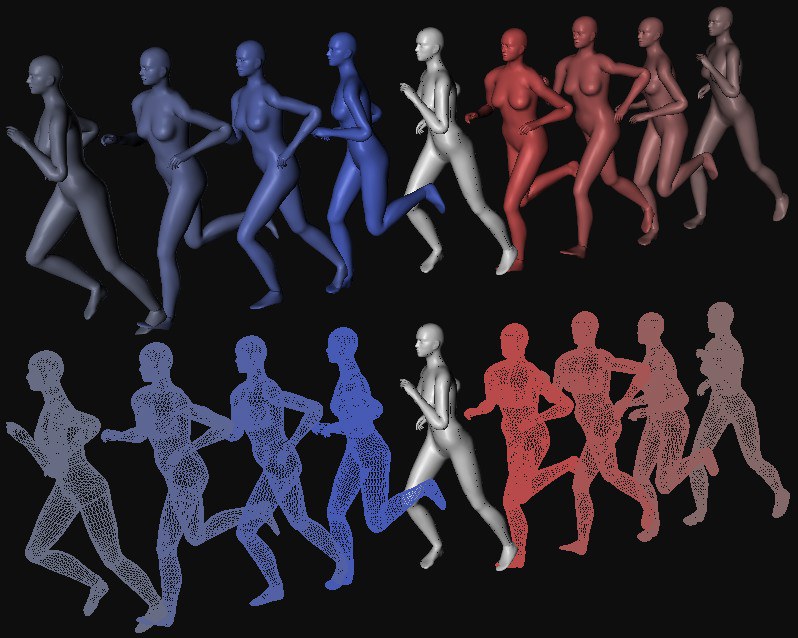 Sopra, Ghosting in modalità Gouraud Shading; sotto in modalità Shading Costante
(Linee).
Sopra, Ghosting in modalità Gouraud Shading; sotto in modalità Shading Costante
(Linee).
La funzione Ghosting (conosciuta anche come Buccia di Cipolla) è uno strumento di supporto tradizionale per l’animazione che visualizza lo stato dell’animazione (qui sotto citato come Ghost) prima e dopo il fotogramma corrente. A seconda della vicinanza al fotogramma corrente all’interno dell’animazione, il ghost ha un valore di trasparenza in diminuzione fino ad un massimo dello 0%.
Questa funzione aiuta gli animatori a sincronizzare le proprie animazioni.
Per gli oggetti che contengono Joints o altri Deformatori, il tag Mostra è sempre assegnato all’oggetto che contiene la geometria
Nell’OggettoModo Disegno il Ghosting deve essere calcolato in anticipo quando vengono utilizzati dei Deformatori (vedi Calcola Cache sotto).
Joints e Bone non possono essere visualizzati.
Attiva o disattiva il Ghosting. Se volete disattivare temporaneamente il Ghosting in una delle Viewport è possibile utilizzare i filtri della Viewport (Vista/Mostra Filtri o nella Gestione Attributi: Modifica/Configura.../tab Filtro).
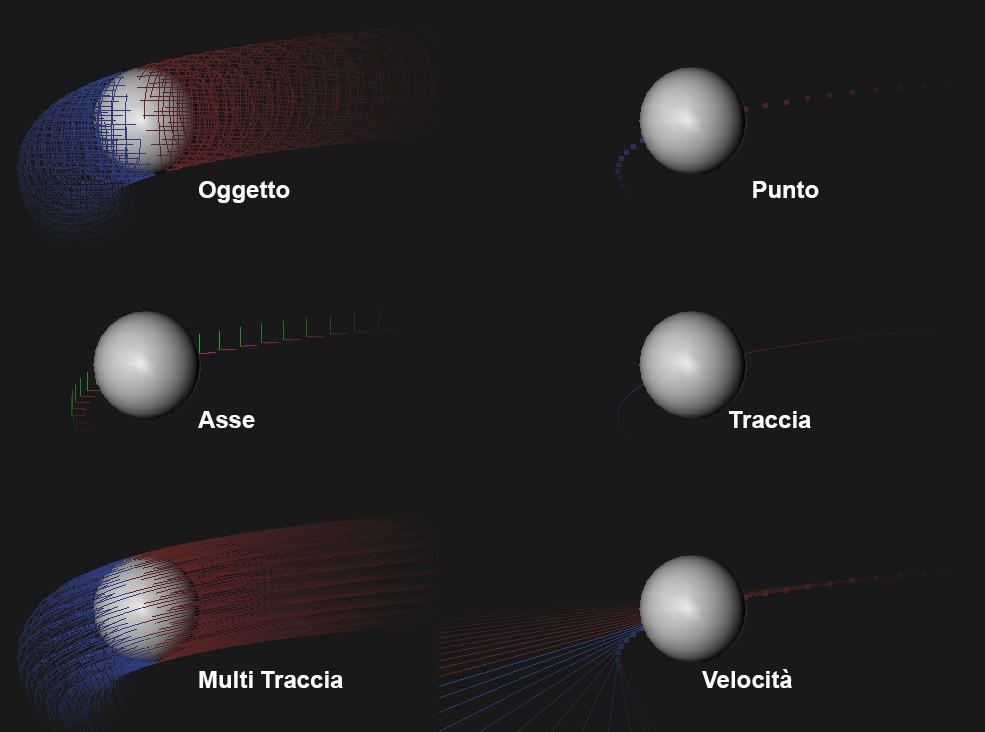 Diverse opzioni disponibili
Diverse opzioni disponibili
I Ghost saranno disegnati come wireframes. Se questi sono influenzati da Deformatori o Generatori (ad esempio Superficie di Suddivisione) e volete che il Ghost deformato sia visibile, il Ghosting dev’essere calcolato in anticipo (vedi Calcola Cache sotto). Nota che Superficie di Suddivisione deve essere temporaneamente disattivata. In caso contrario la visualizzazione dei Ghosts sarà troppo lenta.
I Ghost saranno visualizzati come punti all’origine dell’oggetto. La dimensione del punto può essere modificata utilizzando il parametro Dimensione.
I Ghost saranno disegnati come piccoli assi. La dimensione degli assi può essere modificata utilizzando il parametro Scala.
L’animazione sarà disegnata come una traccia lungo il percorso di animazione. Più lunga sarà la traccia, più veloce sarà il movimento.
Ogni punto oggetto sarà seguito da una traccia.
A ciascun punto ghost del punto dell'oggetto verrà assegnato un vettore di velocità. I vettori di velocità sono sempre tangenziali al percorso di animazione. La lunghezza dei vettori velocità può essere modificata proporzionalmente utilizzando il parametro Scala.
Ridimensiona la dimensione degli assi in modo Asse e la dimensione del vettore di velocità nel modo Velocità.
Definisce la dimensione del punto in modalità Punto.
Definisce come i Ghost devono essere visualizzati. Dovrebbero ormai esservi familiari i vari modi di visualizzazione.
Disegna i Ghost in modo leggermente trasparente in modo che restino visibili eventuali Ghost sovrapposti.
Fotogrammi Precedenti[0..2147483647]
Fotogrammi Successivi[0..2147483647]
Definisce quanti fotogrammi prima e dopo il fotogramma corrente devono essere inclusi nel processo di Ghosting. I colori del Ghost possono essere definiti utilizzando il campo colore a destra di questo parametro.
Passo Fotogramma[1..2147483647]
Definisce l’intervallo temporale tra i singoli Ghosts.
Attivate questo parametro e usate i relativi due settaggi per definire una specifica gamma all’interno della quale il Ghost sarà visualizzato.
Usa Chiavi
Chiavi Precedenti[0..2147483647]
Chiavi Successive[0..2147483647]
Questo parametro funziona solo nel Modo Disegno per Oggetti, Assi e Punti . Non appena gli oggetti animati si avvicinano a una delle chiavi PGW, la visualizzazione dei relativi Ghost sarà sfumata a poco a poco. I settaggi Precedenti e Successive definiscono l’intervallo temporale prima e dopo il keyframe entro cui il Ghost sarà sfumato. Usate il campo colore a destra per definire colori diversi per ogni settaggio.
Usa Personalizza
Personalizza Fotogrammi

Usate questo parametro se volete che il Ghost appaia in un tempo specifico (indipendentemente dall’animazione). Potete definire altri fotogrammi individuali e/o intervalli di fotogrammi, separandoli con delle virgole.
30,35,40,60-70 disegnerà i Ghost ai fotogrammi 30, 35 e 40 così come nella gamma di fotogrammi 60-70 (per frame di animazione per la gamma).
Definisce se la cache dev’essere utilizzata o meno.
Questi parametri informativi visualizzano la percentuale (temporale) dell’animazione che è stata inserita nella cache (se il vostro progetto ha una gamma totale di 1-100 frame e volete fermare la cache all’animazione 50, questo parametro visualizzerà un valore del 50%).
E’ necessario calcolare la cache nei seguenti modi in modo da generare un Ghosting accurato:
- Se un Deformatore influenza l’oggetto (ad esempio un oggetto Pelle)
- Se sono stati disegnati Generatori (Superficie di Suddivisione, Oggetto Sweep, ecc.)
- Se XPresso/Plugins influenzano la geometria.
Non dimenticate che la dimensione del file potrebbe aumentare, pertanto cliccate su Svuota Cache prima di salvare il file.
Questo comando svuota la cache. Cliccate questo tasto prima di salvare l’animazione. In caso contrario la dimensione del file aumenterà inutilmente.
Credit: © Bunk Timmer